NekoRay 是现在手机的非常火爆的客户端 NekoBox for Android 的作者开发的支持 Windows 和 Linux 的科学上网客户端,同时支持 sing-box 内核,支持市面上常见的绝大部分协议,如 VMess、VLESS、Trojan、Socks、Shadowsocks、Hysteria2、Tuic、WireGuard 等代理协议。通过本文使用教程快速入门篇所掌握的技巧,能快速方便配置代理协议进行代理访问。
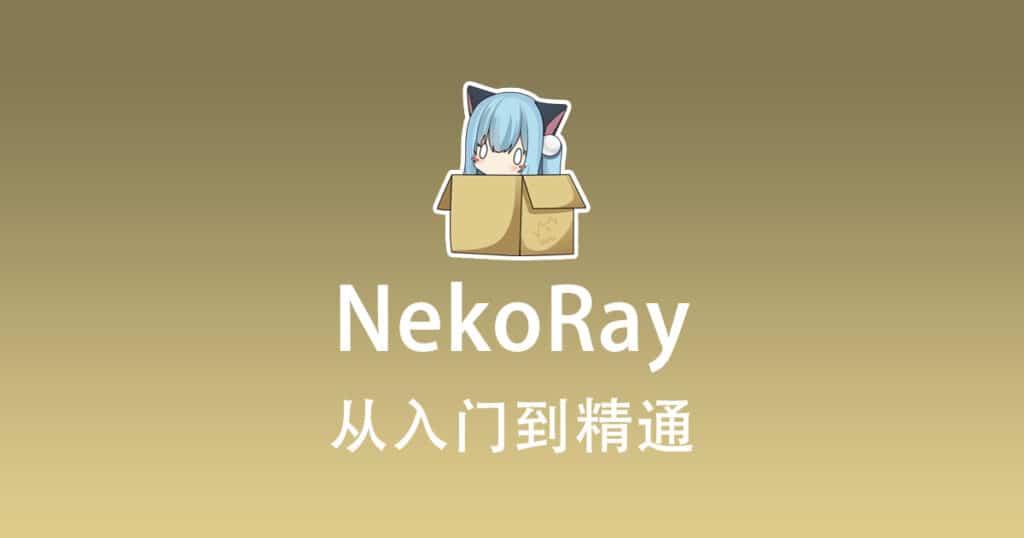
界面预览
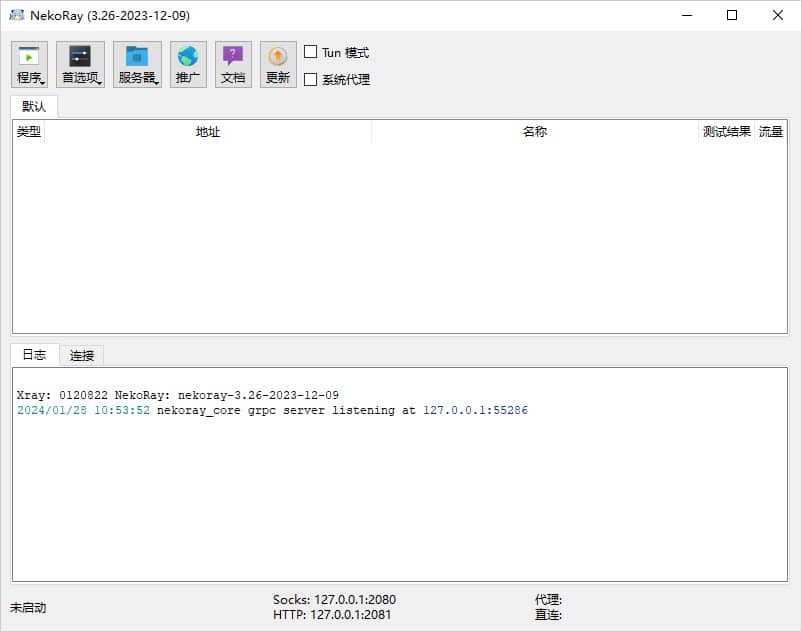
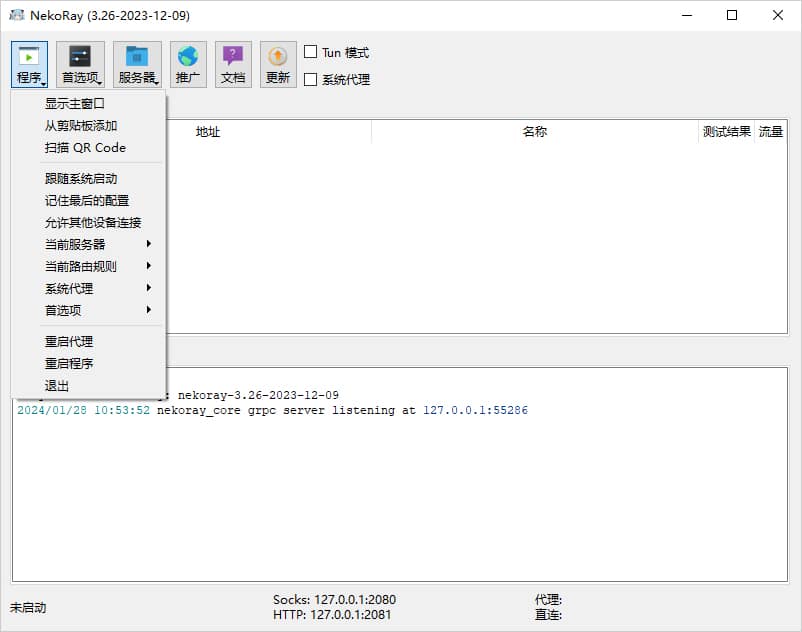
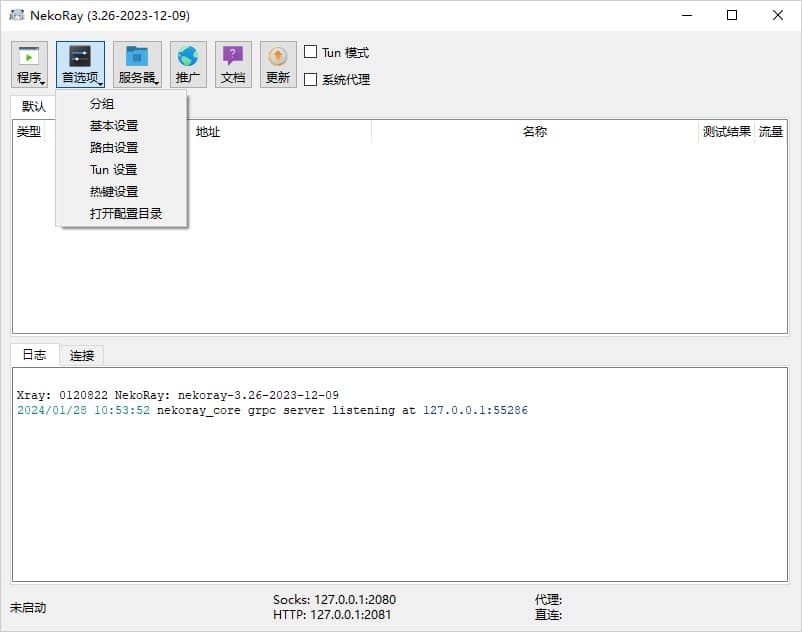
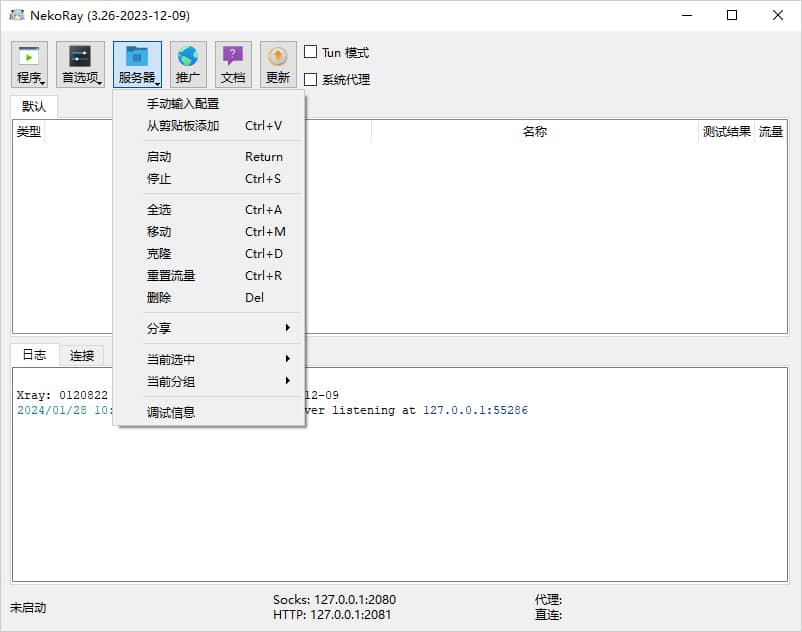
下载
官网下载
NekoRay官网下载地址:https://github.com/MatsuriDayo/nekoray/releases 新手使用建议下载稳定版本,即版本号后标记为 Latest 的版本,也可至本站最新版NekoRay下载。
安装教程
软件目录
下载完成后,找到合适的目录,推荐安装在非系统盘,解压压缩包,解压后的目录如下图所示。
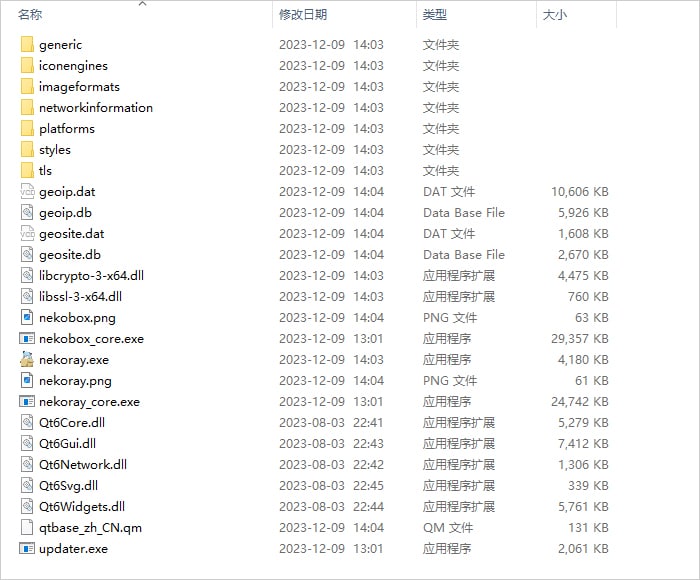
找到软件主程序 nekoray.exe 双击鼠标左键即可开始使用。
内核选择
在第一次启动软件的时候,软件会提示选择内核,分别有 Xray 和 sing-box 两种内核可供选择,如下图所示:
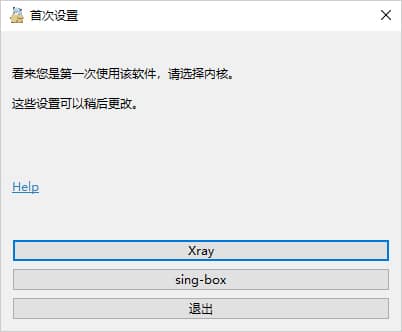
该选择哪个内核?
- Xray 内核:使用广泛,兼容性较好
- sing-box 内核:支持的更多的新协议,而且在某些情况下性能更好
如何切换内核可至本文使用教程切换内核教程。
在选择完内核之后,Windows 防火墙会弹出提示,直接点击允许访问即可,如下图所示:
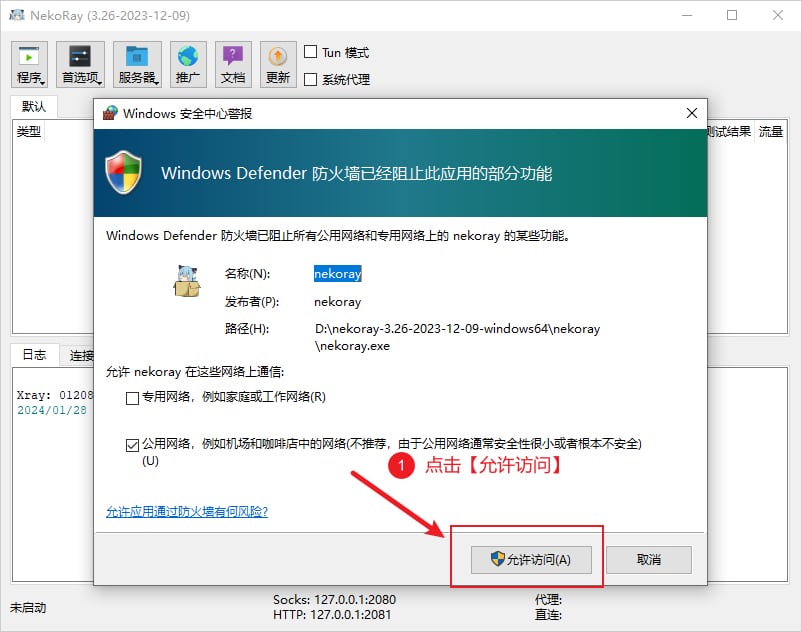
服务器
在正式使用代理软件之前,跟所有的代理软件一样,首先需要添加一个服务器节点才能使用代理上网国内,服务器节点主要分免费节点、收费节点及自己搭建节点三种方式,更多节点可参考本站节点订阅地址及机场推荐。
免费节点
软件支持HTTP、Hysteria、Hysteria2、NaïveProxy、Shadowsocks (SS)、Socks5、Trojan、TUIC、V2Ray、Xray等代理协议,如需免费节点可以使用搜索引擎搜索。
收费节点
免费节点资源少或者觉得免费节点不稳定的话可以考虑购买收费节点。推荐搬瓦工官方机场 Just My Socks,支持 Shadowsocks 及 V2Ray 协议,并且多个数据中心及套餐可选。
技术小白建议购买机场,无需编写配置文件,直接导入节点订阅地址链接即可使用,机场推荐购买:大哥云机场 (注册可免费试用!国内高速中转加密隧道,价格低至19.99元!)
自己搭建节点
如果对稳定性要求高且有一定的技术基础,推荐自己搭建节点,速度有保证且安全性也最高,具体搭建教程可参考下面的链接。
- V2Ray 搭建 (VMess)
- Xray 搭建 (VLESS)
- Trojan 搭建
- Shadowsocks 搭建 (SS)
添加服务器
获取节点服务器信息后,就可以开始添加服务器了,点击软件主界面的服务器,根据不同的节点添加不同的节点服务器。
订阅设置教程
支持的订阅格式
- 「Clash格式」一般带有流量信息,本项目支持解析其节点(推荐使用)
- 「Clash Meta格式」 VLESS & Hysteria(NekoBox 2.26+ 支持,推荐使用)
- 「V2rayN格式」一般不带流量信息,本项目支持解析
- 「Shadowsocks格式」本项目支持解析
- 一些通用的分享链接及其 Base64 编码后的格式
一些代理机场往往会提供一个订阅地址,就可以使用订阅方式导入节点信息,点击软件主界面的首选项,点击分组,如下图所示:
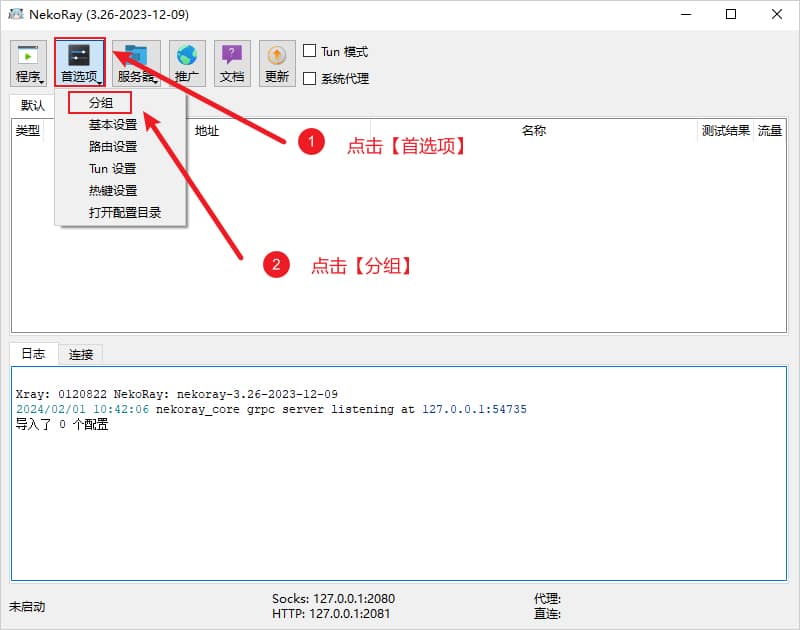
在弹出的分组窗口中点击新建分组,如下图所示:
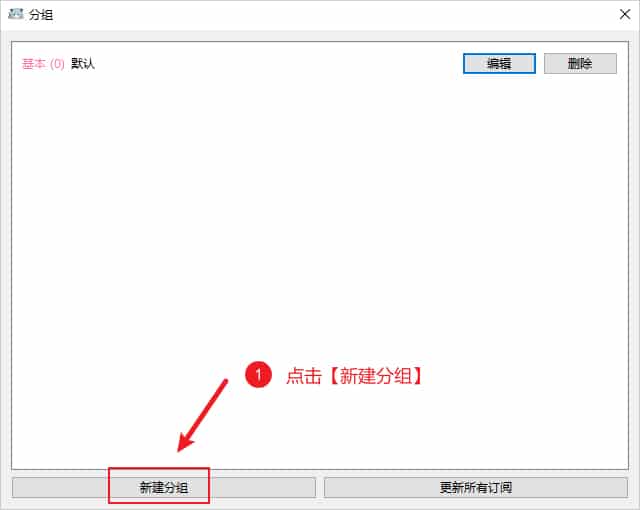
随后在弹出的窗口中的名称处输入名称,类型选择订阅,在URL处输入机场的节点订阅地址,随后点击确定,如下图所示:

订阅分组添加成功后如下图所示,随后点击更新订阅更新节点。
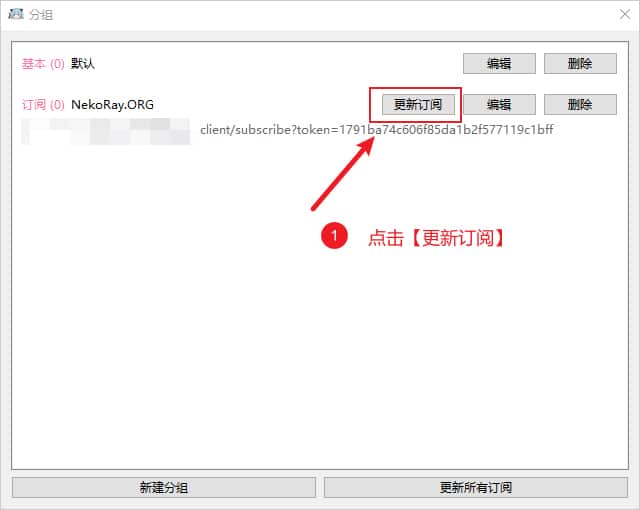
随后返回软件主界面,点击新建的订阅分组选项卡,就可以看到更新订阅后所有的节点,如下图所示:
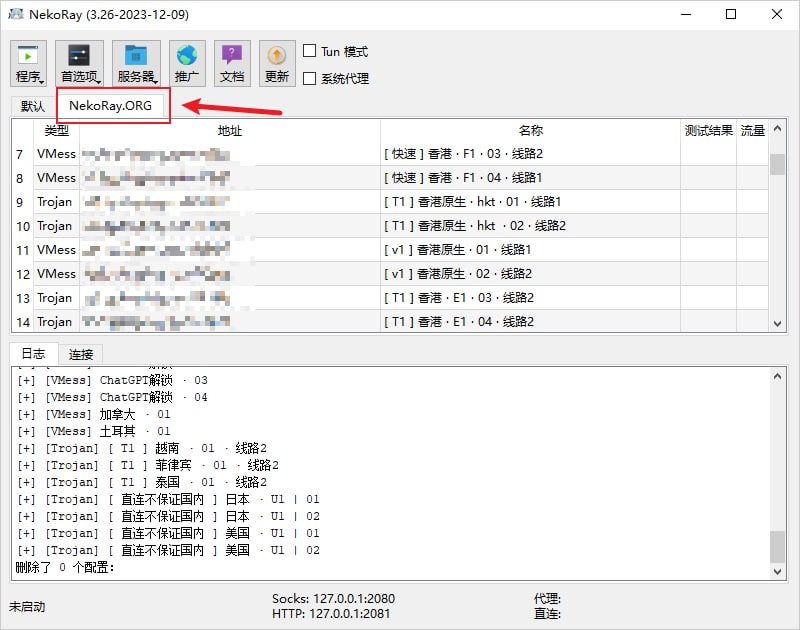
可先对所有节点进行测速,选择任意节点,鼠标右键单击,选择当前分组,并选择Url Test,如下图所示:
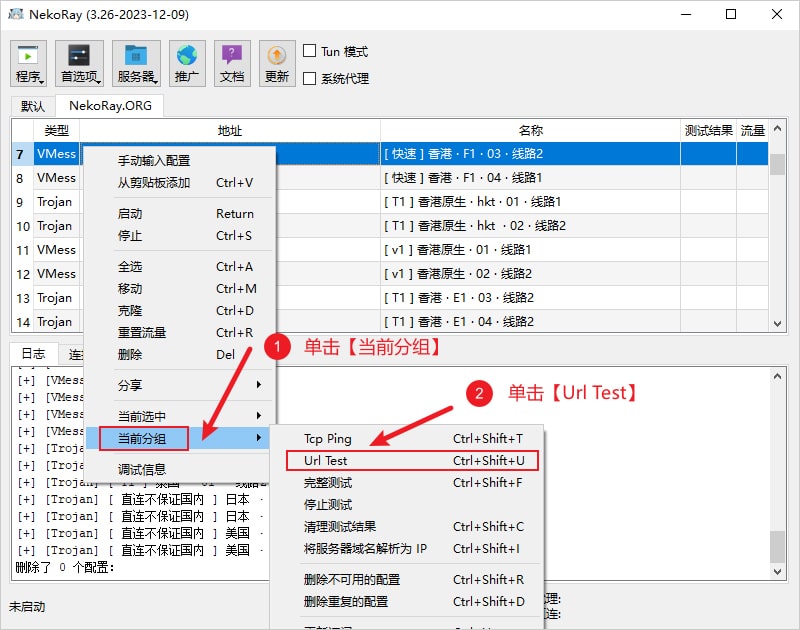
现在就可以选择一个节点,单击鼠标右键,点击启动,如下图所示:
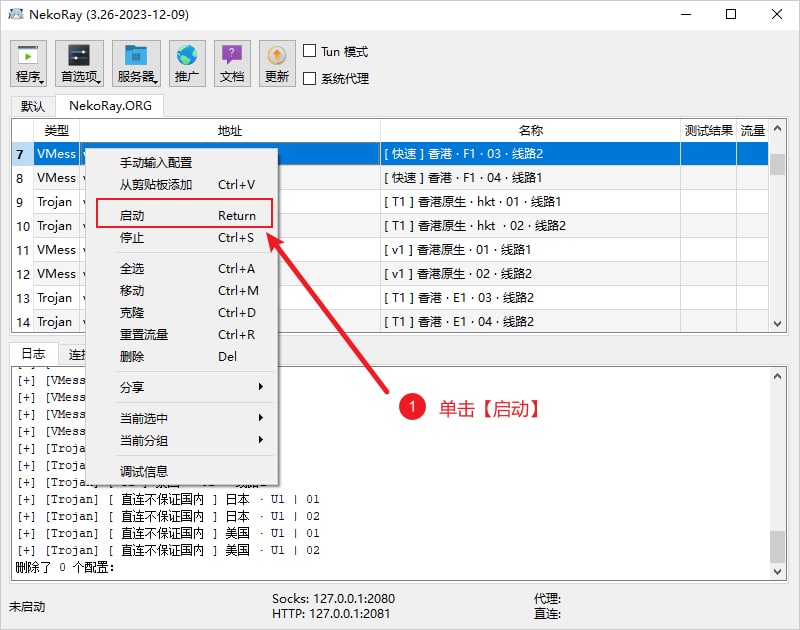
最后,在软件主界面勾选系统代理,即可开始科学上网,如下图所示:
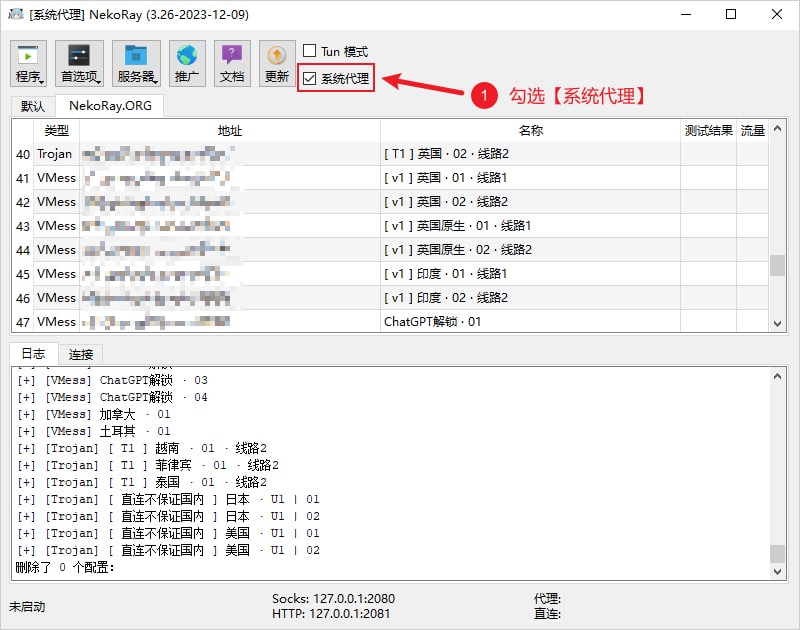
从剪贴板添加教程
首先复制节点服务器的连接地址,然后点击软件主界面菜单栏服务器,在下拉菜单选择从剪贴板添加即可,如下图所示:
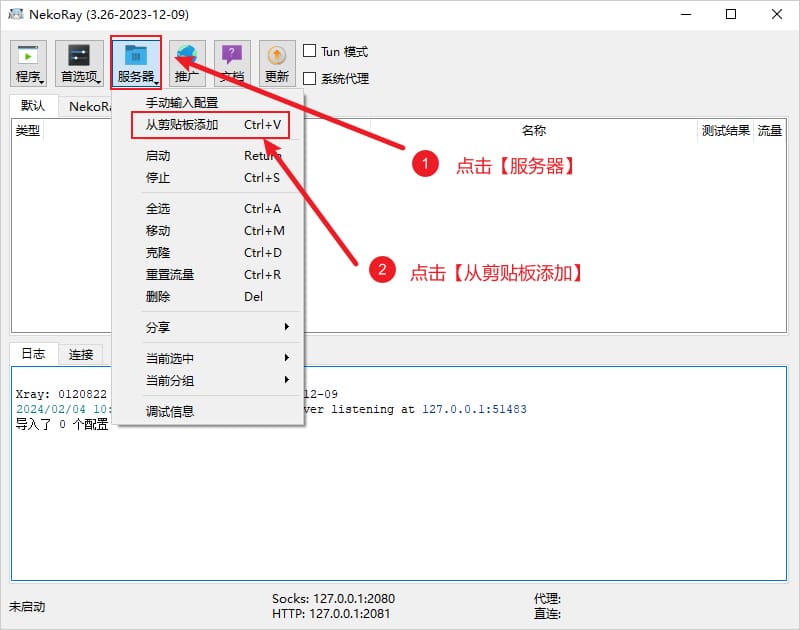
配置Socks服务器
点击软件主界面的服务器,点击手动输入配置,如下图所示:
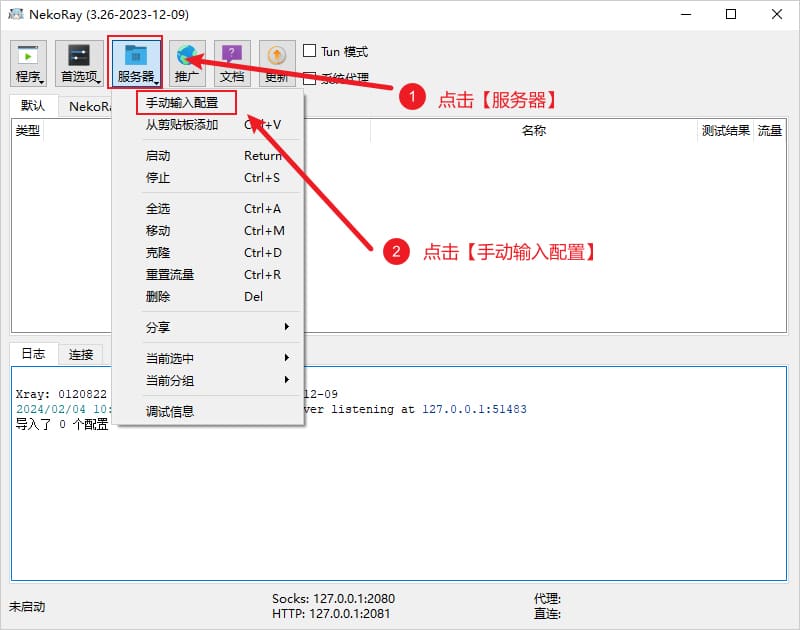
在弹出的窗口中的类型选择Socks,并输入 Socks 节点信息,即可配置 Socks 服务器信息,然后点击确定保存,如下图所示:
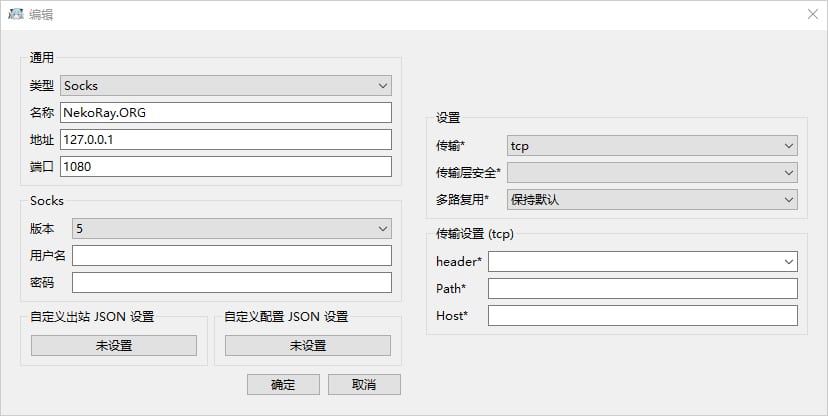
配置HTTP服务器
点击软件主界面的服务器,点击手动输入配置,如下图所示:
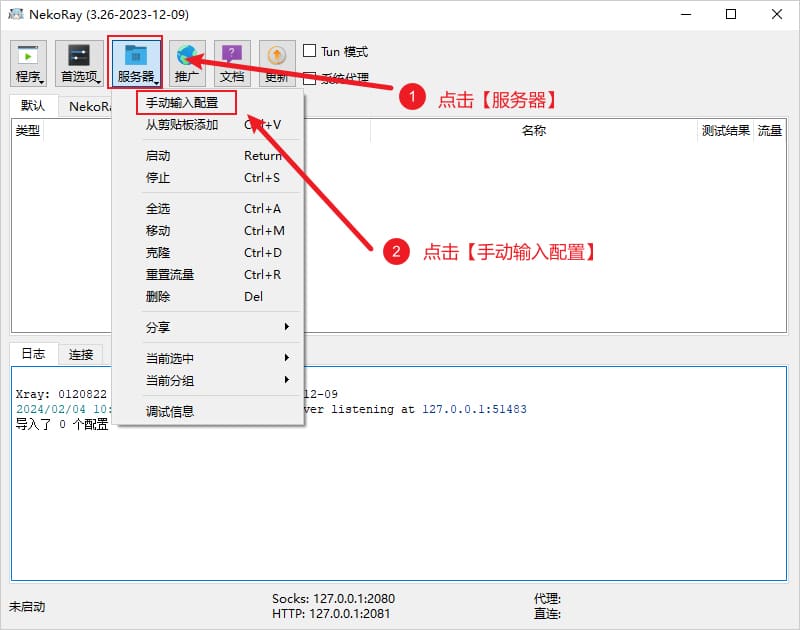
在弹出的窗口中的类型选择HTTP,并输入 HTTP 节点信息,即可配置 HTTP 服务器信息,然后点击确定保存,如下图所示:
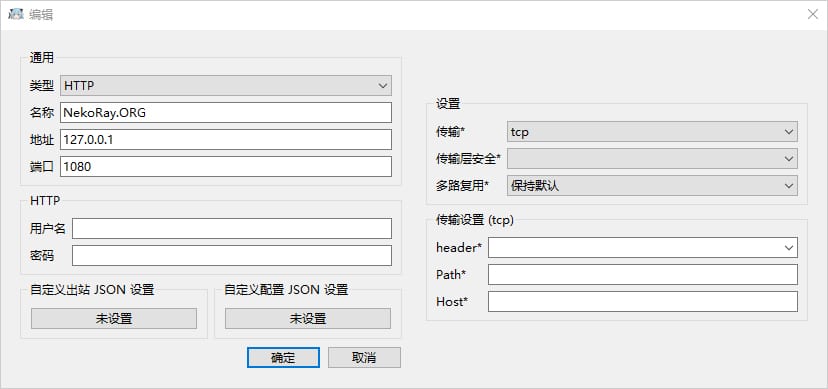
配置Shadowsocks服务器
点击软件主界面的服务器,点击手动输入配置,如下图所示:
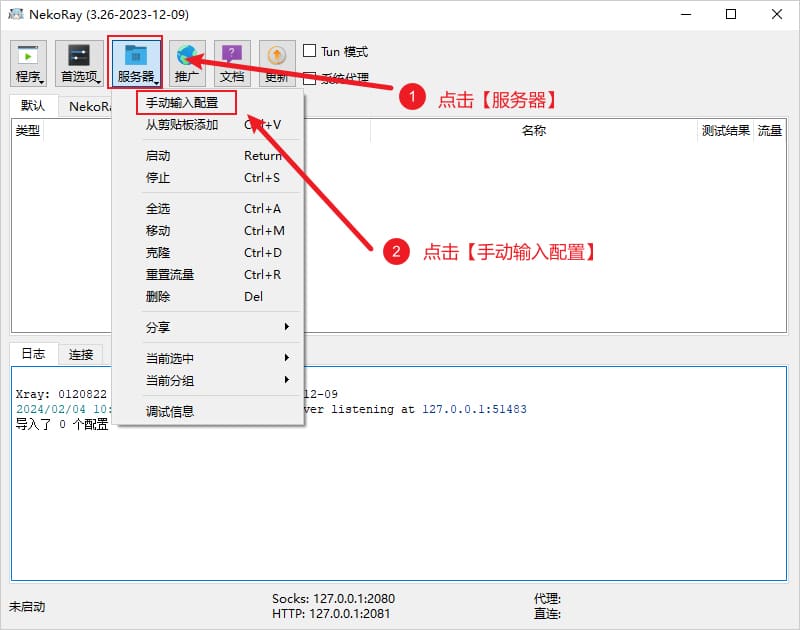
在弹出的窗口中的类型选择Shadowsocks,并输入 Shadowsocks 节点信息,即可配置 Shadowsocks 服务器信息,然后点击确定保存,如下图所示:
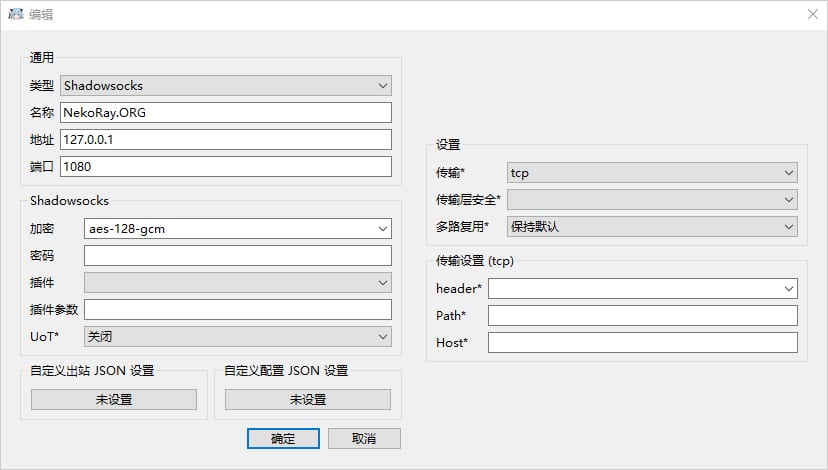
配置Trojan服务器
点击软件主界面的服务器,点击手动输入配置,如下图所示:
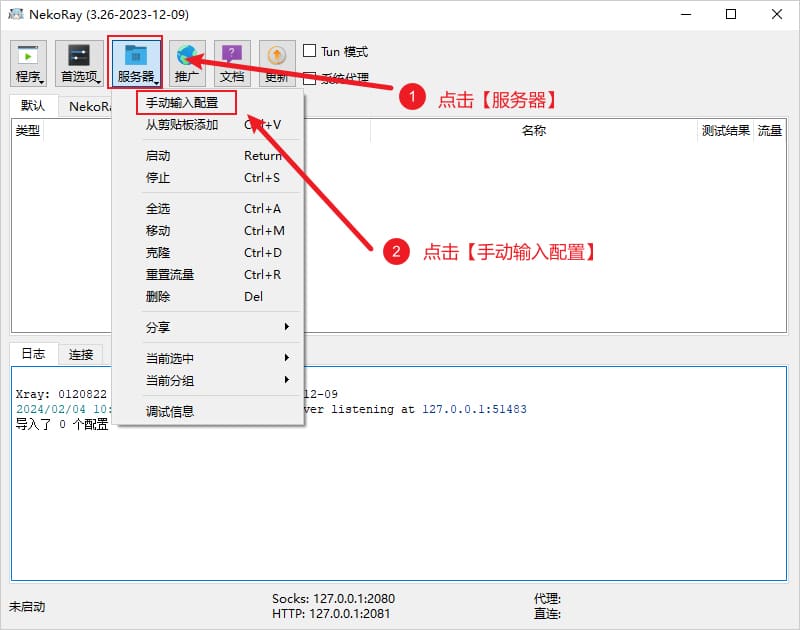
在弹出的窗口中的类型选择Trojan,并输入 Trojan 节点信息,即可配置 Trojan 服务器信息,然后点击确定保存,如下图所示:
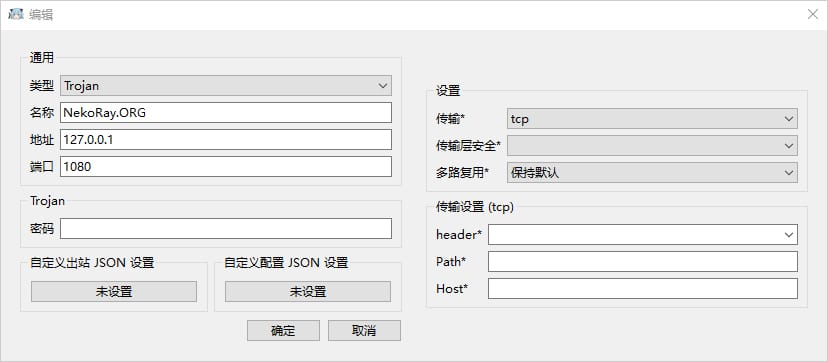
配置VMess服务器
点击软件主界面的服务器,点击手动输入配置,如下图所示:
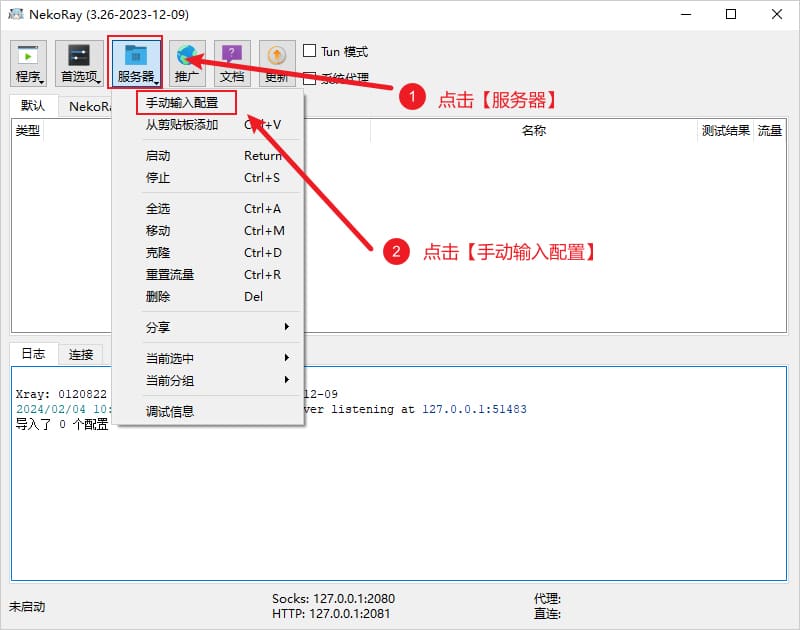
在弹出的窗口中的类型选择VMess,并输入 VMess 节点信息,即可配置 VMess 服务器信息,然后点击确定保存,如下图所示:
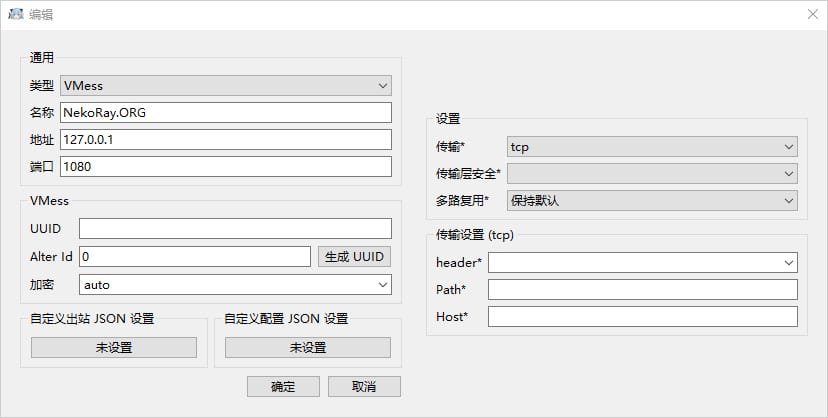
配置VLESS服务器
点击软件主界面的服务器,点击手动输入配置,如下图所示:
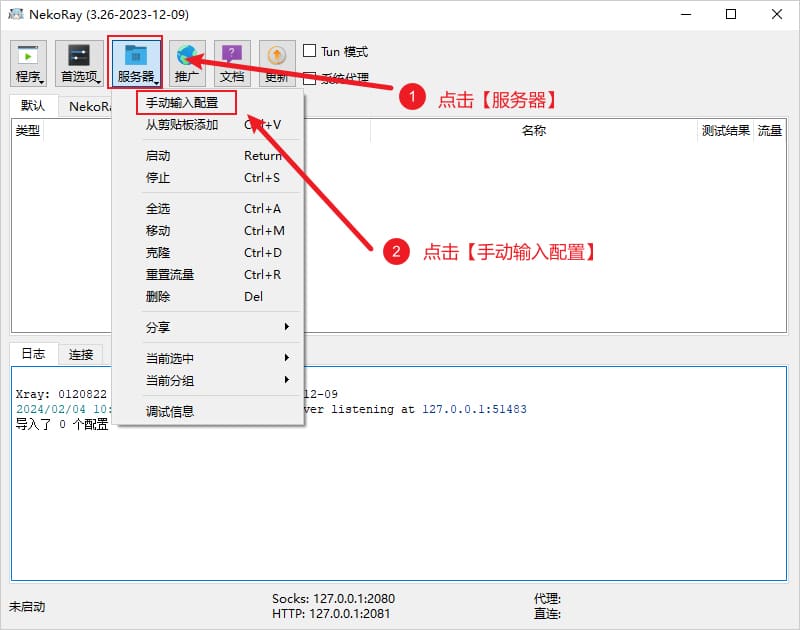
在弹出的窗口中的类型选择VLESS,并输入 VLESS 节点信息,即可配置 VLESS 服务器信息,然后点击确定保存,如下图所示:
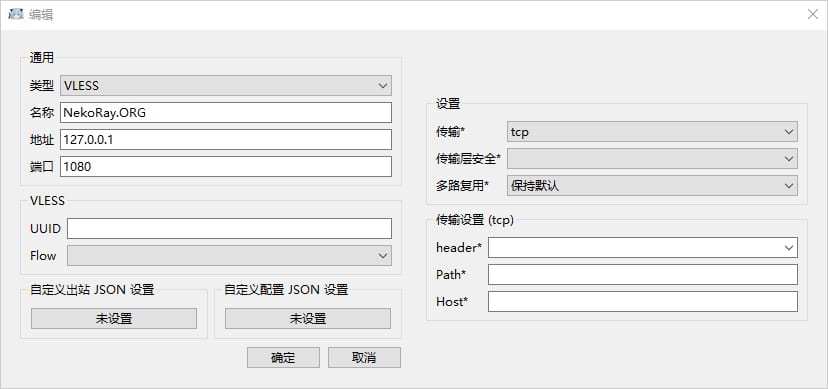
配置Naive服务器
点击软件主界面的服务器,点击手动输入配置,如下图所示:
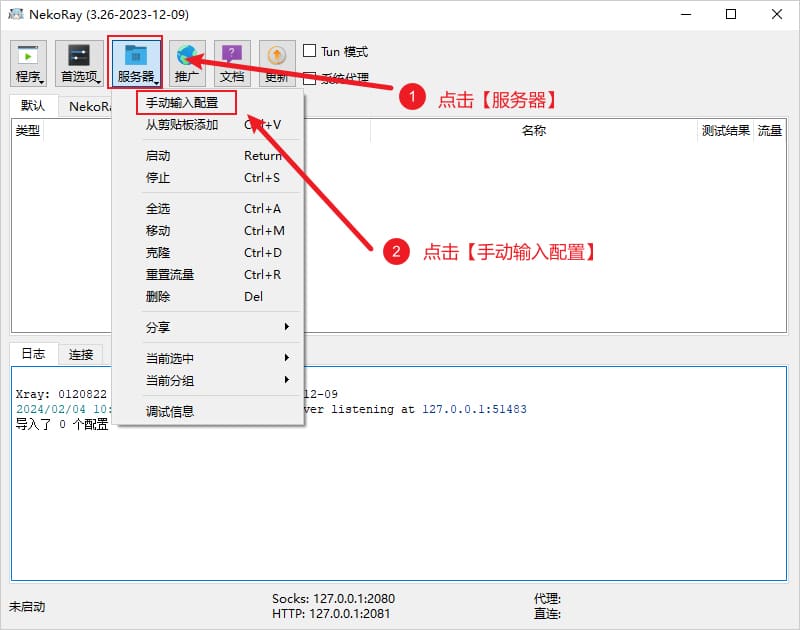
在弹出的窗口中的类型选择Naive,并输入 Naive 节点信息,即可配置 Naive 服务器信息,然后点击确定保存,如下图所示:
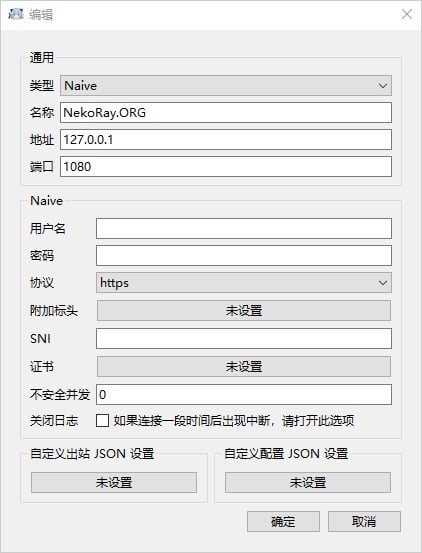
配置Hysteria1服务器
点击软件主界面的服务器,点击手动输入配置,如下图所示:
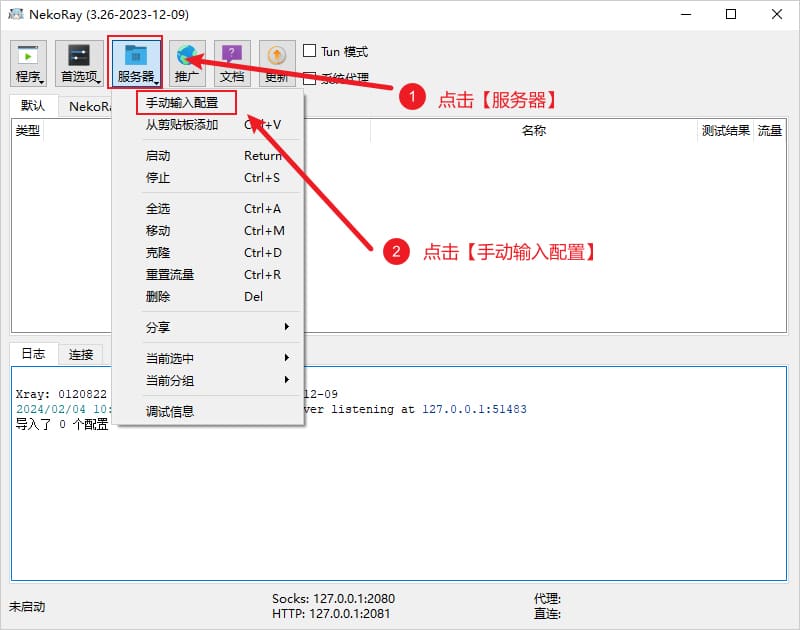
在弹出的窗口中的类型选择Hysteria1,并输入 Hysteria1 节点信息,即可配置 Hysteria1 服务器信息,然后点击确定保存,如下图所示:

配置Hysteria2服务器
点击软件主界面的服务器,点击手动输入配置,如下图所示:
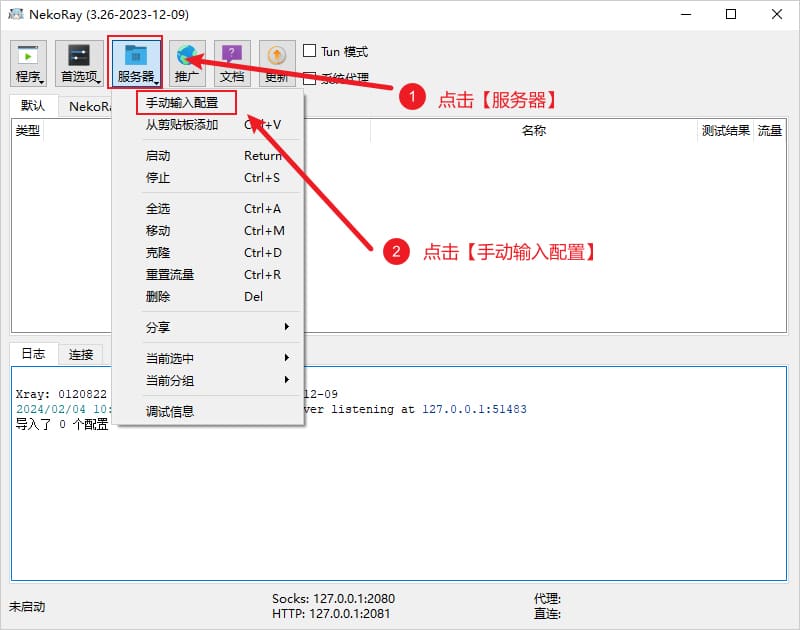
在弹出的窗口中的类型选择Hysteria2,并输入 Hysteria2 节点信息,即可配置 Hysteria2 服务器信息,然后点击确定保存,如下图所示:
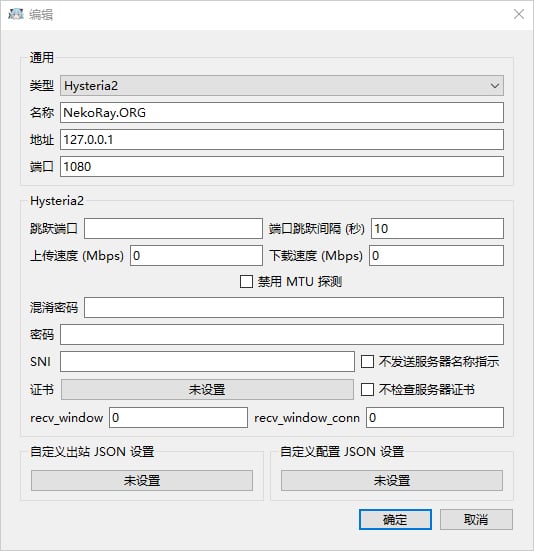
配置TUIC服务器
点击软件主界面的服务器,点击手动输入配置,如下图所示:
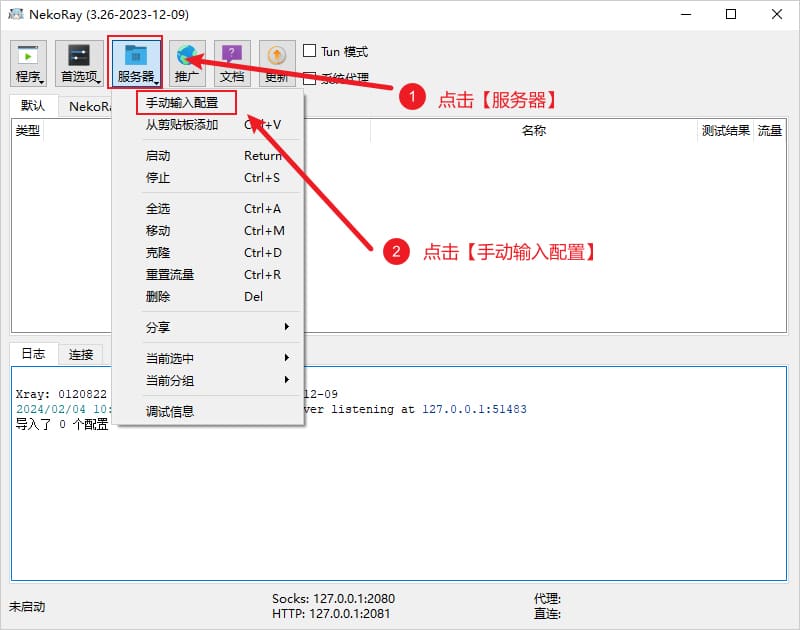
在弹出的窗口中的类型选择TUIC,并输入 TUIC 节点信息,即可配置 TUIC 服务器信息,然后点击确定保存,如下图所示:
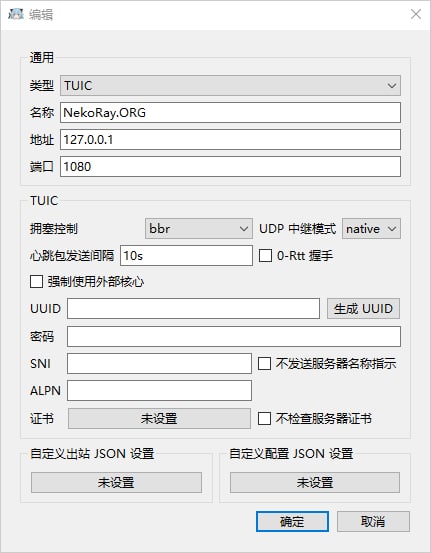
NekoRay使用教程
开启系统代理
在添加完服务器即节点信息之后,勾选软件主界面右上角的系统代理,就可以开始使用代理服务器上网了,如下图所示:
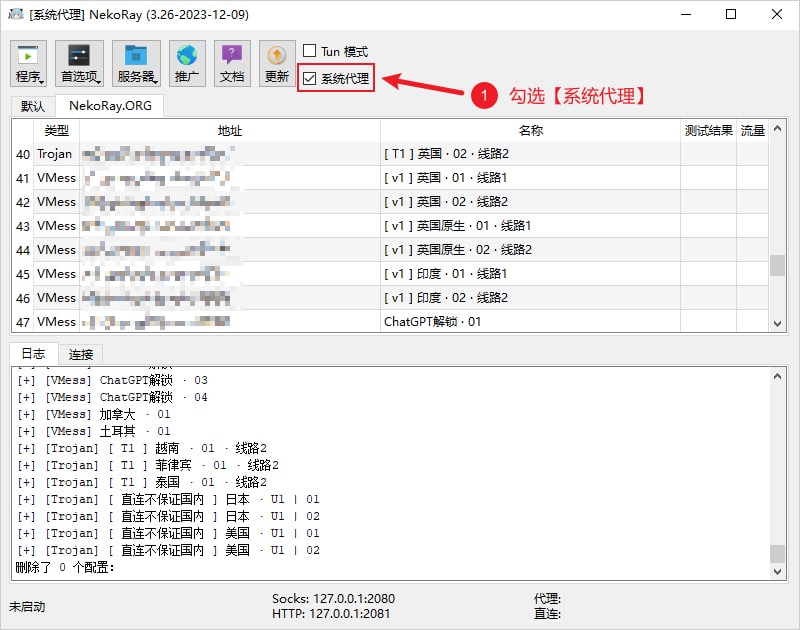
设置路由模式
路由的功能是将入站数据按需求由不同的出站连接发出,以达到按需代理的目的。这一功能的常见用法是分流国内外流量,可以通过内部机制判断不同地区的流量,然后将它们发送到不同的出站代理,有以下两种路由模式可以选择,系统默认是全局路由。
- 绕过局域网和大陆:只是白名单内的网站通过节点服务器代理上网
- 全局:所有网站通过节点服务器代理上网
可以根据各种的需求选择路由模式,想要切换路由模式,可点击软件主界面的首选项,随后在下拉菜单中点击路由设置,如下图所示:

随后在弹出的窗口中点击简易路由选项卡,点击左下角预设,即可选择不同的路由模式,如下图所示:
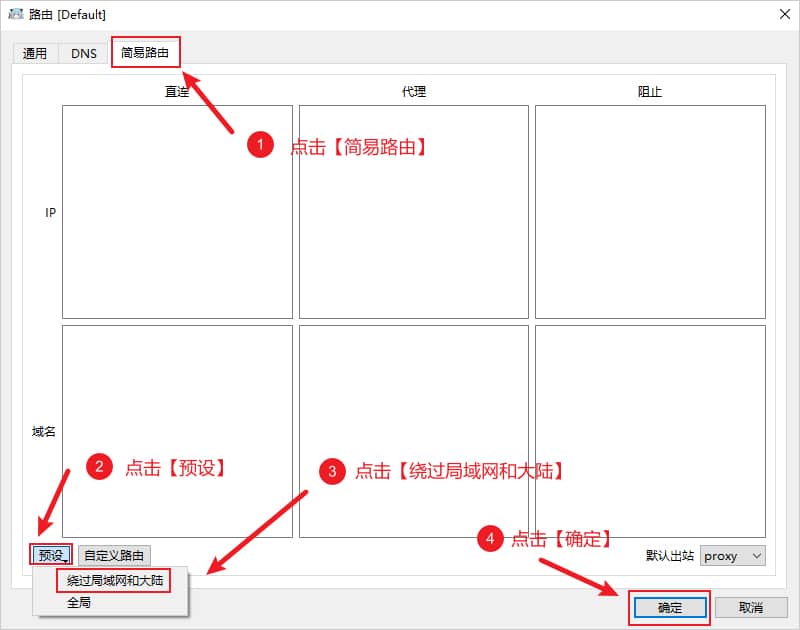
切换内核教程
在第一次运行软件的时候,会让我们选择系统内核,但是如果想要切换内核,也是可以的,可以点击软件主菜单的首选项,随后在下拉菜单中点击基本设置,如下图所示:
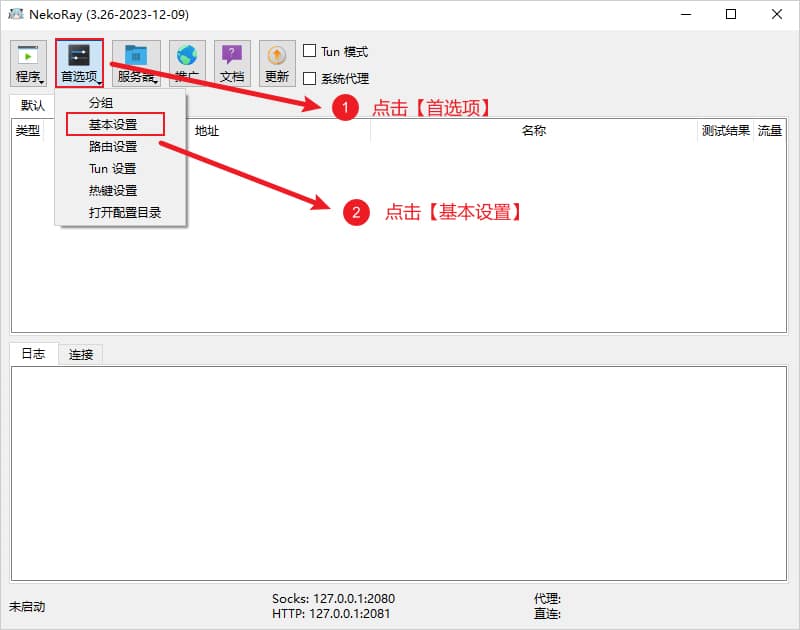
随后点击基本设置的核心选项卡,在切换核心处可以考到有Xray和sing-box两个核心,直接点击切换即可,如下图所示:
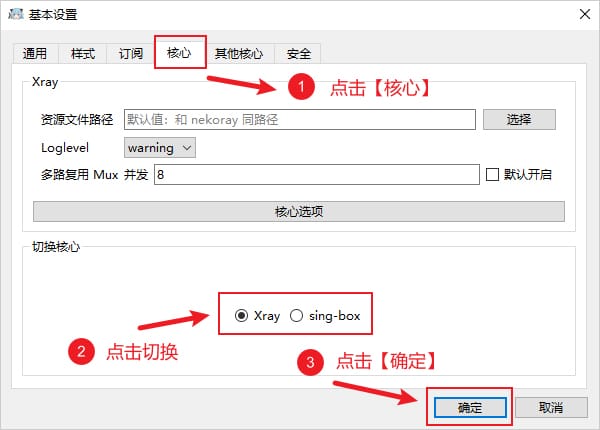
设置开机自动启动教程
要想设置开机自动启动软件,可点击软件主界面菜单栏的程序,然后鼠标左键点击跟随系统启动即可,如下图所示:
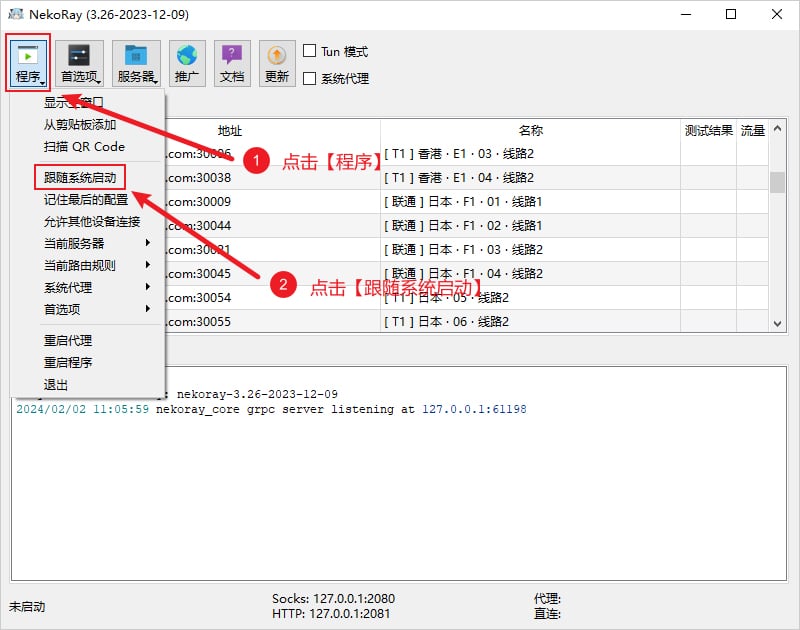
常见问题
Xray内核和sing-box内核有什么区别?
Xray内核使用广泛,兼容性较好,sing-box内核支持的更多的新协议,而且在某些情况下性能更好。
支持哪些协议?
VMess、VLESS、Trojan、Socks、Shadowsocks、Hysteria2、Tuic、WireGuard 等代理协议。
NekeBox还有哪些软件?
除了Windows系统平台和Linux系统平台NekoBox for PC即NekoRay之外,NekoBox还开发了适用于安卓手机Android系统的Nekobox for Android,更多科学上网梯子工具可查看:科学上网客户端大全。
更多有关软件的问题可查看常见问题。



